uživatelé počítačů mají tendenci aktualizovat svá zařízení přes Internet a u Windows je to běžná záležitost kvůli tomu, jak nový je operační systém. Co když však aktualizace z internetu není něco, co lze udělat, co dělat?
Aktualizujte systém Windows offline
jsou chvíle, kdy nemusíme mít připojení k Internetu, nebo někdy je Internet jen pomalejší než želva, která jede plnou rychlostí. Co se tedy v takové situaci dá dělat? Neplač hoši, máme řešení.
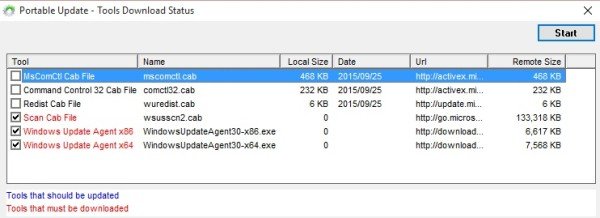
budete potřebovat aplikaci nazvanou Portable Update. S touto aplikací není co instalovat, stačí uložit její soubory do složky, ze které jste spustili spustitelný soubor. Viděli jsme, že je vhodné jej spustit z externího média, například z jednotky USB.
s freeware Portable Update si můžete stáhnout, nainstalovat, aktualizovat Windows 10 offline, aniž byste měli připojení k internetu.
jednou z významných výhod používání přenosné aktualizace je skutečnost, že nezanechává stopu v registru systému Windows, takže pokud narazíte na chyby, je pravděpodobné, že to není způsobeno aplikací.
jak používat přenosnou aktualizaci:
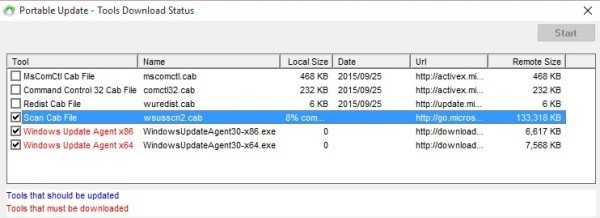
po spuštění aplikace by uživatelé měli narazit na grafické uživatelské rozhraní s více kartami. Není to nejlépe vypadající uživatelské rozhraní na světě, ale pochybujeme, že by se mnoho lidí staralo.‘
karty nám umožnily provádět různé úkoly, jako je použití vyhledávací funkce, výběr položek potřebných ke stažení a kontrola historie aktualizací.
když jsme klikli na položku na kartě Historie, dalo nám to další podrobnosti, na které se můžeme podívat. Nic, co bychom pravidelně používali, ale pokročilí uživatelé to mohou považovat za přitažlivé.
v mixu je karta stahování a umožňuje nám stahovat všechny aktualizace pro Windows 10, dokonce i ty, které již máme. Jeden by se mohl divit, proč by si člověk chtěl stáhnout aktualizaci, kterou již má. No, to je jen v případě, že nejnovější aktualizace havaruje systém.
měli bychom zdůraznit, že všechny aktualizace stažené prostřednictvím přenosné aktualizace jsou uloženy ve složce mezipaměti. To je místo, kde aplikace klepne, když potřebuje aktualizovat počítač bez připojení k internetu.
Líbí se nám skutečnost, že přenosná aktualizace nám poskytuje spoustu informací o počítači. Můžeme zobrazit sériové číslo operačního systému spolu s typem architektury a další.
mějte na paměti, že ke stažení všech požadovaných prvků budete potřebovat rychlé připojení k internetu. Jakmile vyberete vše, musíte si stáhnout, kliknout na tlačítko start a jít si dát šálek kávy, zatímco aplikace provádí úkol.
přenosná aktualizace je také dodávána se stavovým řádkem stahování, takže můžete sledovat čas potřebný ke stažení prvků do počítače.
stahování aktualizací je jediný čas, kdy budete muset mít připojení k internetu, ale při instalaci to nebude nutné. Pokud jste to dříve nevěděli, aktualizace z Windows Update vyžadují, aby byl počítač připojen k Internetu, aby byly aktualizace nainstalovány. Přenosná aktualizace funguje stejným způsobem jako Windows Update, ale bez nutnosti neustálého připojení.
přenosná aktualizace ke stažení zdarma
Stáhněte si přenosnou aktualizaci z portableupdate.com zadarmo.
Přečtěte si také:
- jak stahovat aktualizace systému Windows ručně.
- WSUS Offline Update umožňuje aktualizovat Windows & Office bez připojení k internetu.